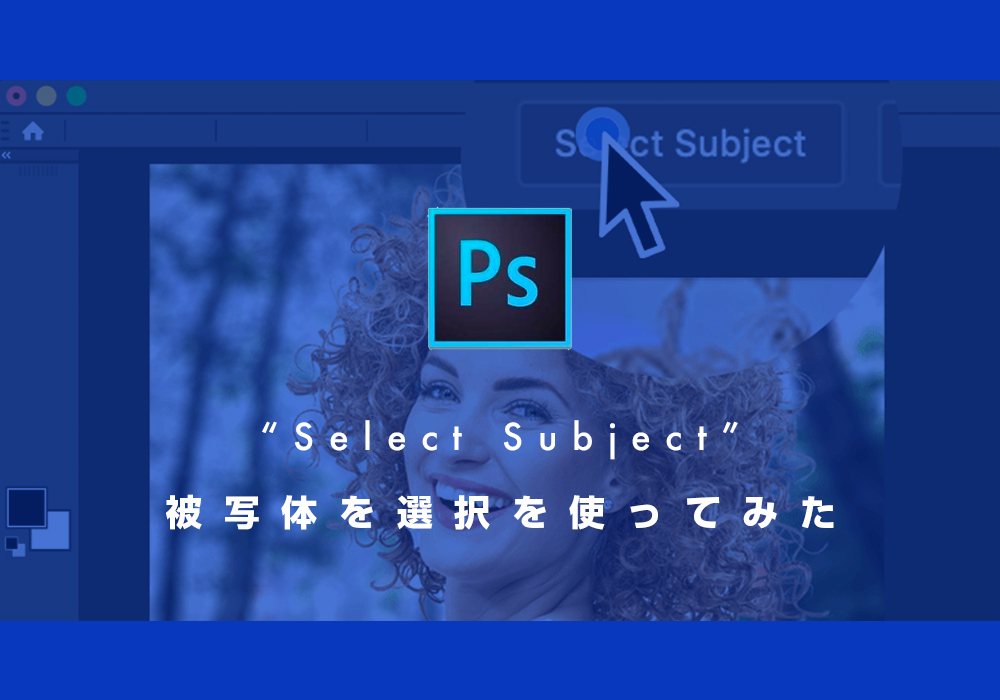こんにちは。最近、税理士と契約しておいて良かったと感じている板川です。
さて、今回はPhotoshopのTipsというか機能の紹介です。
Photoshop CC 19.1から搭載された「被写体の選択」機能。
デザイナーの中でよく「新機能を使う派」と「使わない派」の2つに分かれますよね。僕は正直なところ「使わない派」というより、時間に追われて知っている機能を使って何とかしてた派です。
ただ「切り抜き」や「選択範囲の選択」のツールってどうしても信用できないと言うか、心許ない感じがするんですよね。
ただ今回、Photoshopの「被写体の選択」機能が便利すぎたので簡単ではありますが記事に残しておきます。
「被写体の選択」ツールの場所
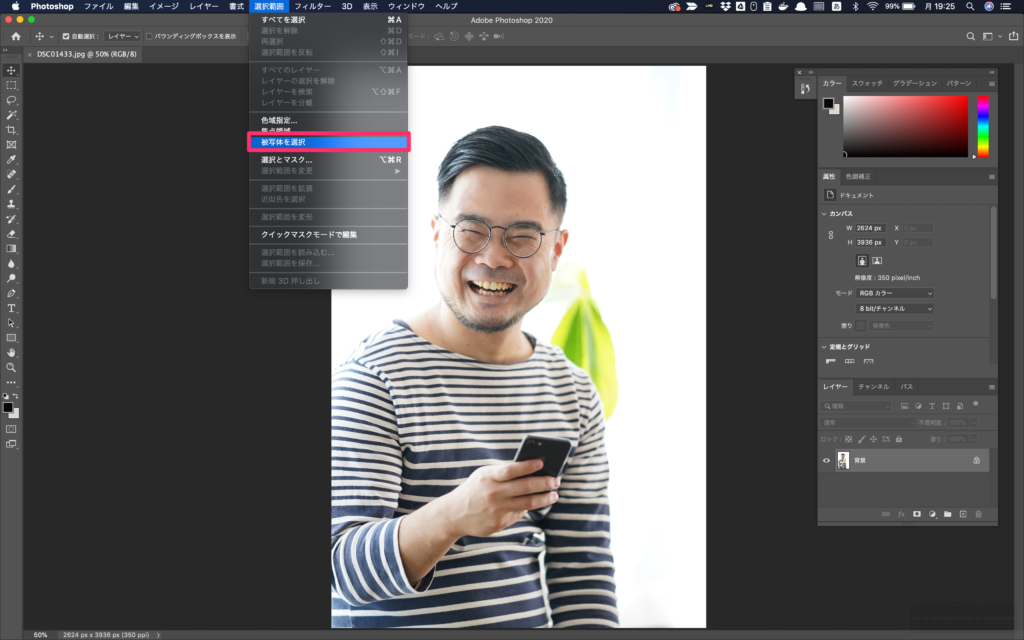
「選択範囲」の「被写体を選択」をクリックするだけで簡単に被写体が選択されます。
これだけでも十分ですがエッジ部分を調整したいときは「被写体を選択」ボタンの下にある「選択とマスク」を選択します。

その後、①の「被写体を選択」ボタンをクリックして、②の「属性」ウインドウを調整するとエッジの調整が可能です。
ちなみにエッジを調整せずに拡大するとこんな感じです。
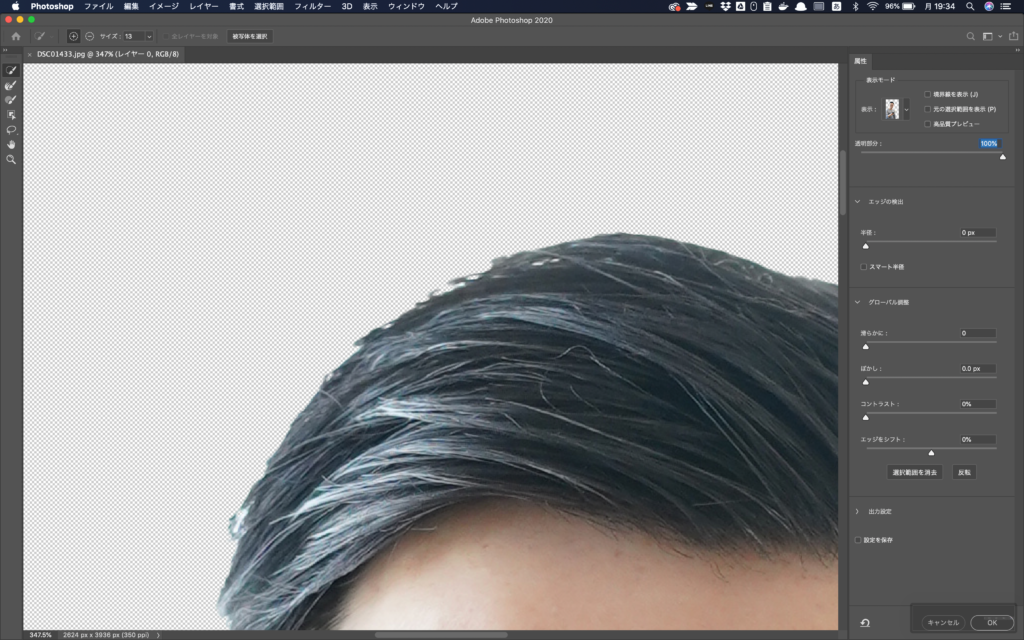
髪の毛部分も良い感じに切り抜かれています。正直なところ出来をあまり期待していなかったのですが、新米デザイナーのときに切り抜き100本を思い出すと、それよりも良い感じに切り抜かれています。なんか、あの苦労は何だったんだろうってなりますね。
まとめ
以上、簡単ではありますがPhotoshop CC19.1から搭載された「被写体の選択」のご紹介でした。Photoshop CC 21.2でも被写体の選択コマンドが最適化されるなど、AIでの自動選択が向上していることは間違い無いでしょう。ぜひ皆さんも試してみてはいかがでしょうか。
PhotoshopやIllustratorをはじめ使い方を覚える必要があるツールは、一度覚えてしまうとその機能をついつい使いがちです。慣れることは良いことかもしれませんが、日々技術の進化で新しい機能がリリースされていますので、その新機能を使い、さらに効率の良い作業を目指してみてはいかがでしょうか。

僕も悪い癖でついつい昔の機能を応用して使っています。
随時新しい機能をインプットしなおして、自分自身をバージョンアップしていかなければなりませんね。
ではでは。